Guia do Usuário MANUAL CALCULADORA FINANCEIRA
|
|
|
- Edson Samuel Van Der Vinne Camilo
- 8 Há anos
- Visualizações:
Transcrição
1 Guia do Usuário Função Financeira Função de Programação Função Estatística Amortização Cálculo de Depreciação Cálculo de Título 1
2 Capítulo 1 Operação Básica Descrição do Teclado Indicadores do Visor Ligando e Desligando a Calculadora Erro PR (PR ERROR) Autodesligamento Ajuste do Contraste do Visor Teclado Símbolo de Decimal Funções CLEAR (apagar) Modos de Inserção ALG e RPN Modo ALG Modo RPN Registros de Armazenamento Armazenar e Recuperar Dados Capítulo 2 Funções Financeiras Básicas Registros Financeiros Fluxo de Caixa Positivo e Negativo Prazo de Pagamento Cálculos de Juros Simples Relação dos Juros Compostos entre Determinando a Taxa de Juros Determinando o Valor do Pagamento Determinando Número de Períodos Função Amortização Função Custo, Venda e Margem e Capítulo 3 Cálculos Financeiros Avançados NPV (Net Present Value - Valor Presente Líquido) Agrupamento de Fluxos de Caixa Recuperação de Dados dos Valores do Fluxo de Caixa Substituição de Dados dos Valores do Fluxo de Caixa Depreciação Final Determinando o Valor do Título Porcentagens Funções de Calendário Determinando o Número de Dias entre Datas Capítulo 4 Outras Características Operacionais Seleção do Número de Casas Decimais Visualização Integral da Mantissa 2
3 Outros Ajustes do Visor Tecla Last X Troca dos Registros de Pilha X e Y Rolagem dos Registros de Pilha Funções e Recursos de Estatística Correção de Dados Estatísticos Desvio Padrão Média de Valores Estimativa Linear para x e y Média Ponderada de Valores Funções e Recursos Matemáticos Função Potência no modo ALG Função Potência no modo RPN Capítulo 5 Programação Escrevendo um Novo Programa Execução do Programa Fundamentos da Memória de Programa Interrupção do Programa Durante a Execução Desvios Condicionais Aperfeiçoamento do Programa Capítulo 6 Mensagens de Erro 3
4 Capítulo 1: Operação Básica Descrição do Teclado Grupo de Função Função Margem de Lucro Memória de Armazenamento Estatísticas Porcentagem Calendário Registros Financeiros Logaritmo/ Exponencial Quadrado/ Raiz Quadrada Recíproco,, (Margem). venda. (estima- (Memória de Armazenamento), Recuperação) (desvio padrão), tiva linear), (média ponderada) (diferença de porcentagem) Margem de lucro na base de (número de período composto) (taxa de juros por período composto), (valor presente), (valor futuro), (valor pago periodicamente), (juros acumulados na base 360-dias),, Teclas (número de dias entre duas datas), (Memória de (média), (porcentagem total) Fatorial Inteiro Fracionário Tecla de alternância Recupera o último número Cálculo de Título Mostra a parte inteira do número Mostra a parte fracionária do número (Alterna entre os registros X e Y) Recupera o último número mostrado antes que uma operação seja executada (Rendimento no Vencimento) Depreciação (método de depreciação linear), anos de vida útil), (método de soma dos 4
5 Descrição do Teclado Grupo de Função Outras Funções Financeiras Forma de Pagamento Expoente Modo de Operação Clear (Apagar) Arredondamento Rolagem para baixo Programação Back Space Teclas (Taxa Interna de Retorno), (Valor Presente Líquido), (Amortização), (Fluxo de Caixa Inicial), (Próximo Fluxo de Caixa), (Converte Juros Mensais em Taxa de Porcentagem Anual), (Converte a porcentagem Anual em Juros Mensais), (Número de Fluxos de caixas iguais Consecutivamente) (Pagamento adiantado), (Inserir Expoente) (Pagamento em atraso) (Modo de Notação Reversa - RPN), (Modo Algébrico - ALG) (Limpa o visor e apaga o registro X), (Registros estatísticos, registros de pilha e o visor), (Memória de programa), (Registros financeiros), (Registros de armazenamento de dados, registro LAST X e também visor), (Cancela as teclas Shift e Alt) (Desabilita o arredondamento) Move o número armazenado em cada registro de pilha para o registro de pilha seguinte (Modo de programação), (Roda/Para o programa), (Passo Único), (Passo Anterior), (Vai para), (Pausa) (Apaga o último dígito inserido) Desfazer Se este ícone desfeito estiver no visor, o último passo pode ser 5
6 Indicadores do Visor Indicador Significado Bateria com baixa carga. A bateria deve ser substituída Calculadora habilitada a desfazer o último passo inserido Valor de Custo Valor de Venda Porcentagem da Margem Calculadora está modo RPN Calculadora está modo ALG (equações algébricas) Cálculos financeiros no modo BEGIN Indica que o método para inserção de data é: mês/ano Calculadora está no modo de cálculo de juros compostos Calculadora está no modo de programação Ligando e Desligando a Calculadora para ligar a calculadora. para desligar a calculadora. Erro PR (PR ERROR) A mensagem de erro PR ERROR aparece se a calculadora for reiniciada ou se a bateria for substituída. Esta mensagem indica que a memória foi resetada e que todos os dados, programas e as informações de status foram apagadas. Autodesligamento A calculadora desligará automaticamente quando não for utilizada por aproximadamente sete minutos. Ajuste do Contraste do Visor Mantenha a tecla pressionada e pressione a tecla para aumentar o contraste do visor. Mantenha a tecla pressionada e pressione a tecla para diminuir o contraste do visor. Teclado A função primária é mostrada no topo da tecla. As funções alternativas podem ser obtidas pressionando as teclas de prefixo e. As cores das teclas de prefico correspondem às cores das funções alternativas. 6
7 Símbolo de Decimal Para alterar o símbolo de separação decimal de ponto para vírgula e vice-versa, é necessário desligar a calculadora, pressionar e manter pressionada a tecla de ponto decimal e pressionar a tecla. Inserção de Número em Notação Científica Para inserir dados em notação científica pressione a tecla depois de inserir a mantissa. Funções CLEAR (apagar) TECLA APAGA Registros de armazenamento, registro de bloco, registro LAST X e também limpa o visor. Registros Financeiros Registros estatísticos (R1~R6), registros de pilha e o visor Memória de programação (se a calculadora estiver no modo de programação) Limpa o visor e o registro X Modo de Inserção ALG e RPN Modo ALG No modo ALG, os cálculos são efetuados no modo sequencial padrão, como a fórmula é escrita. Para selecionar o modo ALG, pressione as teclas e o ícone ALG aparecerá no visor. : 4 x 2-1 = 7 (Modo ALG) 4 4 Mostra o valor inserido Mostra o primeiro número 2. Mostra o segundo número 8.00 Mostra o resultado de 4x Mostra o resultado 7
8 Modo RPN No modo RPN (notação reversa) é necessário inserir os dois números primeiro e então selecionar a operação matemática desejada. A tecla deve ser pressionada entre os dois números para separar seus valores. Com o modo RPN habilitado, é possível executar cálculos básicos entre dois números como multiplicação, adição, divisão ou subtração. Para selecionar o modo RPN pressione e o ícone RPN aparecerá. : 4 x 2-1 = 7 (Modo RPN) Mostra o primeiro valor inserido 2 Mostra o valor inserido 8.00 Mostra o resultado da multiplicação dos dois valores 1 Mostra o valor inserido 7.00 Subtrai 1 da resposta anterior Registros de Armazenamento Existem quatro registros de pilhas para armazenar números durante os cálculos. E também o registro denominado LAST X que armazena o último número mostrado no visor antes que uma operação seja executada. Além destes registros, ainda estão disponíveis 20 registros para que o usuário armazene dados manualmente. Registros de Armazenamento Os 20 registros disponíveis para armazenamento manual de dados, são denominados R0 a R9, e R 0 a R 9. Para armazenar um número em um registro, pressione, e o número do registro desejado (0, 1, 2,.. 9), ou ( 0, 1, 2,... 9). Para recuperar um valor armazenado anteriormente, pressione e então pressione do registro R0 a R9 ou R 0 a R 9. 8
9 Capítulo 2: Funções Financeiras Básicas Registros Financeiros Existem cinco registros financeiros comuns para cálculos financeiros:,,, e. TERMO/TECLA DEFINIÇÃO O número de períodos em um cálculo financeiro, frequentemente expresso em dias, meses ou anos. A taxa de juros deve ser definida por período. A taxa de juros por período. Frequentemente, uma taxa anual é convertida para uma taxa mensal, dividindo-a por 12, para taxa mensal; dividindo-a por 52 ou taxa diária, dividindo-a por 365 O valor presente O período de pagamento O valor futuro (residual) Para inserir os números nos registros financeiros, insira o número a ser armazenado e pressione a tecla correspondente. Para recuperar um número, pressione e a tecla correspondente ao registro a ser recuperado (,,, ou ). Para subistituir os valores atuais dos registros financeiros, simplesmente insira o novo valor e pressione a tecla correspondente ao registro. Para apagar todos os registros financeiros, pressione CLEAR. Se pressionar todos os registros internos serão apagados. Fluxo de Caixa Positivo e Negativo Tenha cuidado ao executar cálculos financeiros, observando atentamente o sinal correto dos valores inseridos. Use sinal negativo se executar um pagamento. Use sinal positivo para recebimentos. Prazo de Pagamento se o pagamento será feito no final do período. A maioria das transações utiliza este método. se o pagamento será feito no início do período. O ícone BEGIN será mostrado. Cálculos de Juros Simples Os juros simples podem ser calculadas para cilcos de 365 ou 360 dias. 9
10 Para executar esta operação em um ciclo de 365 dias, pressione os juros de 360 dias. após determinar Calcule os juros simples de $ ,00 com 6% de juros anual para 240 dias utilizando o ciclo de 360 dias e o ciclo de 365 dias , Inserção do valor atual. O sinal negativo (-) significa que é um pagamento Número de dias para os quais os juros serão calculados 6.00 Mostra a taxa anual de juros 4, Mostra os juros simples para uma base de 360 dias 3, Mostra os juros simples para uma base de 365 dias No modo RPN, se pressionar depois o cálculo, o total principal e os juros são acumulados no visor. No modo algébrico, para mostrar o total principal com os juros, pressione Você empresta $ para um bom amigo por 180 dias. Você empresta o dinheiro para ele a uma taxa de juros simples de 6%, calculado em um ciclo de 360 dias. Você deseja encontrar o valor dos juros, e o valor total devido incluindo o principal. (Modo ALG) , Mostra o valor Número de dias para os quais os juros serão calculados 6.00 Mostra a taxa anual de juros 3, Mostra os juros simples para uma base de 360 dias 103, Mostra os juros simples mais o valor principal para uma base de 365 dias 10
11 (Modo RPN) , Mostra o valor Número de dias para os quais os juros serão calculados 6.00 Mostra a taxa anual de juros 3, Mostra os juros simples para uma base de 360 dias 103, Mostra os juros simples mais o valor principal para uma base de 365 dias Relação dos Juros Compostos entre e Em problemas com juros compostos, a taxa de juros inserida com deve correlacionar em tempo com o período composto ( como em anos, dias, meses, etc). Determinando a Taxa de Juros Em problemas com juros compostos, a taxa de juros inserida com deve correlacionar em tempo com o período composto ( como em anos, dias, meses, etc). Insira o número de períodos de pagamento e pressione Insira o valor presente do empréstimo e pressione Insira o valor do pagamento por períoso (um número negativo) e pressione pressione para tornar o número negativo, e pressione. Se o valor futuro for zero, este passo pode ser omitido. a tecla para calcular a taxa de juros por período Insere 240 meses para um empréstimo de 20 anos 100, Insere $ ,00 como o montante do empréstimo Mostra o pagamento mensal Running (executando) A calculadora está calculando o valor. 0,50 Mostra as taxas de juros mensal 11
12 Juros anual de 6%, que é composto trimestralmente por 3 anos: é o número de trimestre (3 * 4 = 12) é a taxa de juros por trimestre (6% 4 = 0.015%) Se a taxa de juros fosse composta mensalmente, o cálculo seria 6% 12 = Uma vez que muitas calculadoras financeiras utulizam uma taxa anual de juros composta mensalmente, a calculadora possui duas funções para simplificar a inserção de taxas de juros e períodos. A função divide a taza de juros anual por 12 e insere o resultado como a taxa de juros mensal. Juros anual de 6% composto mensalmente. 6 insere uma taxa de juros de 0.5% no registro. A função multiplica o número de anos por 12 e insere o resultado como o número de períodos mensais. Um empréstimo de 20 anos é composto mensalmente 20 registro insere 240 períodos no Determinando o Valor Presente para limpar os registros financeiros Insira o número de períodos de pagamento e pressione Insira taxa de juros e pressione Insira o valor do pagamento por período (um número negativo) e pressione Insira o valor futuro do mantante devido no final dos períodos no final dos períodos de pagamentos, pressione para tornar o número negativo, e pressione. Se o valor for zero, este passo pode ser omitido. para calcular o valor atual Limpa os registros financeiros Insere 240 meses para um empréstimo de 20 anos 0.50 Mostra a taxa de juros de 6% ao ano ou 0.5% por mês Mostra o pagamento mensal. Running (executando) A calculadora está calculando o valor. 99, Mostra o montante do empréstimo ou valor presente. 12
13 Determinando o Valor do Pagamento para limpa os registros financeiros. Insira o número de períodos ou pagamentos, utilizando as teclas ou Insira a taxa de juros periódica, utilizando as teclas ou Insira valores para e ou para selecionar o prazo de pagamento. para calcular o valor do pagamento Limpa os registros financeiros Mostra 240 meses para um empréstimo de 20 anos Mostra a taxa de juros de 6% ao ano ou 0.5% por mês. 100, Mostra o montante do empréstimo ou o valor presente Mostra o pagamento mensal. Determinando o Valor do Pagamento para limpa os registros financeiros. Insira o número de períodos ou pagamentos, utilizando as teclas ou Insira a taxa de juros periódica, utilizando as teclas ou Insira valores para e ou para selecionar o prazo de pagamento. para calcular o valor do pagamento. 13
14 Limpa os registros financeiros Mostra 240 meses para um empréstimo de 20 anos Mostra a taxa de juros de 6% ao ano ou 0.5% por mês. 100, Mostra o montante do empréstimo ou o valor presente Mostra o pagamento mensal de $ Mostra o saldo devedor ao final do período do empréstimo. Neste exemplo os pagamentos por 20 anos, não pagaram o empréstimo totalmente. Determinando Número de Períodos Para determinar o número de períodos compostos e o número de pagamentos: para limpa os registros financeiros. Insira a taxa periódica de juros, utilizando as teclas ou Insira o valor presente e pressione Insira o valor do pagamento e pressione Insira o valor futuro e pressione Selecione a função pagamento, pressionando as teclas ou para calcular o número de períodos Limpa os registros financeiros Mostra a taxa de juros de 6% ao ano ou 0.5% por mês. 100, Mostra o montante do empréstimo ou o valor presente Mostra o pagamento mensal Mostra o número de períodos necessários para quitar o empréstimo. 14
15 Função Amortização Amortização é a liquidação do débito em prestações regulares por um período de tempo. Tais pagamentos devem ser suficientes para cobrir tanto o principal quanto os juros. A função Amortização da calculadora permite calcular o valor total do principal (passivo) e os juros pagos depois de um número específico de prestações. Para determinar o status da amortização de um empréstimo proceda como segue: inicialmente para limpar os registros financeiros. Insira a taxa de juros periódica, utilizando as teclas ou Insira o principal, utilizando a tecla Insira o pagamento periódico e então pressione Selecione a função pagamento, pressionando as teclas ou Insira o número de pagamentos que serão amortizados. para calcular o total de juros pagos depois de n pagamentos. para calcular o principal pago depois de n pagamentos. para calcular o número de pagamentos a serem amortizados. para visualizar o balanço remanescente. para visualizar número total de pagamentos amortizados. Se a função Amortização for executada novamente após um cálculo inicial, a calculadora considerará o resultado inicial dado de entrada para executar o segundo. Por exemplo: após calcular os juros e o principal pago após um ano, a calculadora ajusta o valor presente do empréstimo para o principal após um ano. O cálculo da Amortização será iniciado deste ponto. Calcule os juros e principal pagos após 5 anos (ou sessenta meses) para um empréstimo de 20 anos com um principal de $ ,00, taxa de juros anual de 6% e com pagamentos mensais de $ (RPN) 0.00 Limpa os registros financeiros Mostra a taxa de juros de 6% ao ano ou 0.5% por mês. 100, Mostra o valor principal Mostra o pagamento requerido para liquidar o empréstimo em 20 anos (calculado em um exemplo anterior). -27, Calcula os juros totais pagos após 60 15
16 12 (RPN) -15, Mostra o principal total pago após 80 meses. 84, Mostra o balanço do principal remanescente Mostra o número de pagamentos amortizados (60 meses) -4, Calcula o valor de juros a serem pagos nos próximos 12 meses de pagamento (após da amortização dos 60 meses iniciais). -3, Calcula o valor do principal a serem pagos nos próximos 12 meses de pagamento (após da amortização dos 60 meses iniciais). Função Custo, Venda e Margem É uma forma simples de calcular a função margem de lucro na base de venda. A fórmula é a seguinte: Custo = Venda x (1-Margem%) : O preço de custo é $80. O preço de venda é $100. Encontre a margem Determina o valor do custo. O ícone COST aparece Determina o preço de venda a 100. O ícone MGN% aparece. O valor da margem é calculado. O resultado é 20%. : O custo é $80. A margem é 20% do preço de venda. Encontre o preço de venda Insira o valor do custo. O ícone COST aparece Determina a margem de lucro. O ícone SELL aparece. O valor de venda resultante é $
17 : O preço de venda é $100. A margem é 20% do preço de venda. Encontre o custo Insira o preço de venda. O ícone SELL aparece Determina a margem de lucro. O ícone COST aparece. O valor de custo é $ Capítulo 3: Cálculos Financeiros Avanços NPV (Net Present Value - Valor Presente Líquido) valor inicial será armazenado no registro R0. 1. Se continuar a ser armazenados primeiramente no registro R2, depois no R3, R4 e sucessivamente. Você deseja comprar uma loja perto da praia por $ e alugá-la para seu amigo abrir +$ de renda de aluguel referente ao segundo ano, no quarto ano; e então você espera vender a loja no quinto ano por $ O retorno esperado é de 15% Limpa o registro x , , , Armazena o fluxo de caixa do segundo ano. 17
18 , Armazena o fluxo de caixa do terceiro ano. 15, Armazena o fluxo de caixa do quarto ano. 60, Armazena o fluxo de caixa de entrada final no momento da venda Mostra o número de fluxos de caixa inseridos após o inicial Armazena a taxa de retorno esperada. 5, Uma vez que o NPV é positivo, este seria um investimento atrativo. Agrupamento de Fluxos de Caixa No exemplo anterior, a quantia do segundo, terceiro e quarto fluxos de caixa é a mesma. Para estes casos, utilize a tecla para inserir a quantidade de fluxos de caixa repetidos e em seguida pressione. : (Modo RPN) Limpa a memória e os registros financeiros. -50, Armazena o fluxo de caixa de saída para comprar a loja. -5, Armazena o fluxo de caixa do primeiro ano. 15, Armazena o fluxo de caixa do segundo ano Define o número de vezes consecutivas para o mesmo fluxo de caixa. 60, Armazena o fluxo de caixa de entrada final no momento de venda Apresenta a quantidade de fluxos de caixas diferentes que foram inseridos. 18
19 Define a taxa de retorno esperada (15%). 5, Mostra o valor presente líquido de $5, Como o número é positivo, este é um investimento que excede a taxa de retorno esperada. Recuperação de Dados dos Valores do Fluxo de Caixa Para recuperar um valor individual do fluxo de caixa que esteja armazenado na calculadora: Insira o número do registro CF1 a ser lido. Substituição de Dados dos Valores do Fluxo de Caixa Para substituir um valor individual do fluxo de caixa armazenado na calculadora: Digite o valor. Insira o número do registro CF1 a ser substituído. Para substituir o número de vezes que um fluxo de caixa deve ser repetido. (N1 de um registro CF1): para recuperar a quantidade de vezes que um valor do fluxo de caixa está armazenado. Salve o número do valor do fluxo de caixa ( j ) no registro n. Insira o novo número de vezes que o valor ocorre consecutivamente. para armazenar a revisão. Insira novamente o valor original de fluxos de caixa no registro n (caso contrário, o cálculo de NPV estará errado). Partindo do exemplo anterior, você vende a loja no sétimo ano por $60.00,00. Seu amigo continua alugando-a nos quinto e sexto anos (um adicional de dois anos). (Modo RPN) Apresenta o número de fluxos de caixa diferentes que foram inseridos (Este número será solicitado mais tarde) 2.00 Insere 2 no registro n (corresponde ao segundo fluxo de caixa - CF2, o qual terá sua frequencia substituída) Aloca o novo valor de N Recupera o número original de fluxos de caixa inseridos no registro n. 19
20 11, Mostra o valor presente líquido já revisado. Depreciação Final Há várias formas de calcular depreciação tais como: saldos decrescentes, depreciação linear e soma dos anos de vida útil. Para calcular a depreciação em qualquer um dos métodos: Insira o custo inicial com Insira o valor final (após depreciação) e pressione. Se o valor for zero, insira 0 Insira a vida útil estimada para o ativo (em anos) com Somente para cálculos de depreciação por saldos decrescentes: insira a taxa de porcentagem e pressione Insira o número de anos para os quais a depreciação deve ser calculada. Para depreciação por saldo decrescente, pressione Para depreciação linear, pressione Para depreciação por soma dos anos de vida útil, pressione para visualizar o valor depreciado. Sua empresa compra um notebook por $5.000,00 que se deprecia em 6 anos. O valor final do bem, após depreciação, é estimado em $500. Calcule a depreciação e o valor final do ativo depois de um ano de depreciação e também depois de quatro anos de depreciação. Utilize o método de saldos decrescentes e uma taxa de aceleração. KEY ENTRIES 5000 DISPLAY 5, Armazena o valor de compra de $5.000,00 como o valor presente Armazena o valor final de $500 como o valor futuro 6.00 Armazena 6 anos como o número de período para os quais a depreciação deve ser calculada Armazena 200% como a taxa de depreciação acelerada. 20
21 1 4 1, Calcula o valor a depreciação por um ano. 2, Calcula o valor do ativo após um ano de depreciação Calcula a depreciação por quatro anos Calcula o valor futuro do ativo após quatro anos de depreciação. Determinando o Valor do Título Para calcular o valor do título e os juros acumulados desde a última data em que foram pagos, e também o rendimento até o vencimento, utilize as funções e O cálculo do valor do título e o rendimento de títulos para 30/360 dias (como por exemplo: títulos municipais, títulos corporativos e títulos com pagamento por cupom anual) podem ser executados através das destas funções. Para calcular o valor básico do título ( ) Insira a taxa do cupom e pressione Insira o rendimento desejado até o vencimento do título e pressione Insira a data de compra (data da liquidação) e pressione Insira a data do resgate e pressione O preço mostrado é o Valor do Título como um percentual do valor nominal. Este número é armazenado no registro PV. Os juros acumulados desde a última data em que foram pagos também armazenado; para visualizá-lo pressione Para adicionar juros ao Valor do Título: No modo RPN: pressione No modo ALG: pressione Qual o valor do título a ser pago em 15 de Maio de 2010, por um Título do Governo que vence em 23 de Agosto de 2019, para obter um rendimento de 7%? KEY ENTRIES (RPN) 6 7 DISPLAY 0.00 Limpa os registro.s 6.00 Insira a taxa do cupom Insira o rendimento até o vencimento. 21
22 Defina o formato da data para mês/dia/ano Insira a data de compra Insira a data de vencimento e calcule o valor do título Calcula o valor total do título, incluindo os juros acumulados. Para calcular o rendimento do título (como uma porcentagem do valor nominal) e pressione Insira o valor cotado do título (como uma porcentagem do valor nominal) e pressione Insira a taxa do cupom e pressione Insira a data de compra e pressione Insira a data de resgate e pressione Utilizando o título descrito acima, qual é o rendimento até o vencimento se a cotação de mercado para este título for 95? Insira a cotação de mercado 6.00 Insira a taxa de cupom 5.15 Insira a data de compra 6.73 Insira a data de vencimento e calcule o rendimento até o vencimento Porcentagens Esta calculadora possui três funções para solucionar problemas com que envolvem porcentagens: Diferença percentual, porcentagem e porcentagem do total A função calcula a diferença entre dois números em porcentagem, utilizando o primeiro número como base. Tanto no modo RPN quanto do modo ALG, proceda como abaixo para encontrar a diferença de dois valores em porcentagem Insira o valor base. 22
23 Calcule a diferença percentual entre 100 e 30: TECLA Insere o valor base Mostra o resultado: 30 é 70% menor que 100. Para encontrar a porcentagem Insira o número de base. Insira a porcentagem. de um valor, utilizando o modo ALG: Calcule 20% de $1.000,00, utilizando o modo ALG: (Modo ALG) Limpa o visor e o registro x Mostra o múltiplo de porcentagem Mostra o resultado. Para encontrar a porcentagem Insira o número de base. Insira a porcentagem. Para encontrar a porcentagem Insira o número de base. Insira o segundo número. de um valor, utilizando o modo RPN: de um valor, utilizando o modo ALG: 23
24 Calcule a porcentagem do total para 1000 e 50: , Armazena o valor base Mostra o resultado> 50 é 5% de 1,000. Funções de Calendário A calculadora armazena datas tanto no formato Mês-Dia-Ano quanto no formato Dia-Mês-Ano. Para selecionar o modo Mês-Dia-Ano pressione Para inserir uma data no formato Mês-Dia-Ano: Insira os dois dígitos referentes ao mês (01 a 12). a tecla de ponto decimal. Insira os dois dígitos referentes ao dia (01 a 31). Insira os quatro dígitos do ano. Selecione o modo Mês-Dia-Ano e insira a data de 10 de Agosto de Armazena a data. Para selecionar o modo Dia-Mês-Ano pressione Para inserir uma data no formato Dia-Mês-Ano: Insira os dois dígitos referentes do dia (01 a 31). a tecla de ponto decimal. Insira os dois dígitos referentes ao mês (01 a 12). Insira os quatro dígitos do ano. Selecione o modo Dia-Mês-Ano e insira a data de 10 de Agosto de Armazena a data. 24
25 Para calcular a data no futuro ou no passado: Insira a data inicial e pressione Insira o número de dia a ser somado ou subtraído da data inicial. Se estiver subtraindo dias, não se esqueça de utilizar Você tem uma reserva de 180 dias em um condomínio, que inicia em 20 de Junho de Quando ela terminará? (efetue o cálculo utilizando o formato Dia-Mês-Ano) Armazena a data 17,12, Mostra a data de retorno: 17 de Dezembro de 2010; o quinto dia da semana - sexta-feira. Determinando o Número de Dias entre Datas Para calcular o número de dias entre um conjunto de datas: Selecione seu formato de calendário preferido, pressionando Insira a data inicial e pressione Insira a data final. Para visualizar o número de dias na base de 360 dias por ano, pressione Quantos dias existem entre 1 de Janeiro de 2000 e 15 de Dezembro de 2008? ou Seleciona o formato de calendário Mês-Dia-Ano Armazena a data de 1 de Janeiro de , Mostra a quantidade de dias entre as datas. 3, Mostra o resultado na base de 360 dias/ano. 25
26 Capítulo 4: Outras Características Operacionais NOTA: Os dados são mantidos na memória mesmo enquanto a calculadora estiver desligada. Seleção do Número de Casas Decimais Para alterar a quantidade de casas decimais mostradas no visor, pressione e insira um valor (0-9) para especificar quantos números serão mostrados após o separador decimal. A calculadora mantém o número inteiro armazenado, mas mostra no visor com o número de casas decimais especificadas pelo usuário. 2 Determina que a calculadora mostrará dois dígitos à direita do ponto decimal Mostra o número com duas casas decimais Mostra a mantissa com três casas decimais à direita do ponto decimal Desligar e ligar a calculadora não altera a definição do número de casas decimais. Esta seleção somente será perdida se a memória contínua for reinicializada. Seleção da Visualização em Notação Científica Para converter um número para notação científica: Insira o número. Para sair do modo de notação científica: e digite o número de casas decimais que você deseja que sejam mostradas. Visualização Integral da Mantissa Para ver todos os dez dígitos da mantissa sem o ponto decimal, pressione e mantenha pressionada a tecla Converta para notação científica e depois visualize toda a mantissa sem o ponto decimal Mostra o valor inicial Mostra o valor na notação científica Mantenha a tecla pressionada para visualizar toda a mantisse sem o 26
27 Outros Ajustes do Visor Mensagem de Error no Visor Para limpar uma mensagem de erro (ERROR) do visor, pressione qualquer tecla. A função da tecla não será executada, mas retornará a calculadora ao estado anterior a tentativa de comando ou entrada indevidos. Mensagem de Overflow e Underflow Se um cálculo resultar em um valor que ultrapassa a capacidade da calculadora, a calculadora mostrará 9, (se o número for positivo) ou -9, (se o número for negativo). Mensagem RUNNING Alguns programas ou funções requerem um tempo maior para serem executados. Enquanto estão sendo processados, a mensagem running (executando) aparecerá no visor. Tecla Last X A tecla deve ser pressionada para recuperar um valor inserido antes da última operação executada. (válido somente para o modo RPN). (Modo RPN) Insere o primeiro número Mostra o resultado de 2 x Recupera o último número inserido. Neste caso número 3. Troca dos Registros de Pilha X e Y A função permite trocar o valor do registro de pilha X com o valor do registro de pilha Y. O valor atualizado do registro de pilha X será mostrado no visor. (Modo RPN) Mostra o valor do registro X Mostra o valor do registro Y 27
28 1.00 Troca os valores dos registros X e Y e mostra o valor do registro X Troca os valores dos registros X e Y e mostra o valor atualizado do registro X. Rolagem dos Registros de Pilha A função permite rolar o conteúdo de um registro de pilha para o registro abaixo. Esta calculadora contém quatro registros de pilha: X, Y, 3 SR e 4 SR. No modo RPN, se você inserir quatro números, o último número inserido será armazanado no primeiro registro de pilha X. O terceiro número ficará armazenado registro de pilha Y (2 SR). O segundo número seria armazenado no terceiro registro de pilha (3 SR) e o primeiro número inserido ficaria armazenado no último registro de pilha (quatro registro). Por exemplo, ao pressionar ordem X=4, Y=3, 3 SR=2 e 4SR= , os números serão armazenados nesta Então se a tecla for pressionada, os registros rolam para baixo. 4 SR-> 3 SR->Y->X e X->4 SR. E o conteúdo deles passa a ser: X=3, Y=2, 3 SR=1 e 4 SR=4. Funções e Recursos de Estatística Compilação de Dados Estatísticos A função possibilita a execução de cálculos estatísticos com uma ou duas variáveis. Esta função calcula e salva estatísticas nos seis registros R1, R2, R3, R4, R5 e R6, como mostrado na tabela abaixo: VALOR ESTATÍSTICO Número de pares de dados inseridos: n Soma de valores de x: x Soma dos quadrados de x: x 2 Soma de valores de y: y Soma de quadrados dos valores de y: y 2 REGISTRO UTILIZADO R1 R2 R3 R4 R5 Soma dos produtos de x e y: xy R6 Antes de utulizar as funções estatísticas, você deve limpar os registros estatísticos pressionando 28
29 Cálculos estatísticos com uma variável contém somente valores de x (pontos de dados). Para inserir somente valores de x, insira o valor e pressione Cálculos estatísticos com duas variáveis contêm valores de x e de y (pares de dados). Para inserir estes valores: Insira o valor de x. Insira o valor de y. Cada vez que a tecla Correção de Dados Estatísticos for pressionada, a calculadora executa o seguinte: O número em R1 é incrementado por 1 e o resultado é mostrado no visor. O valor de x é adicionado ao número em R2. O quadrado do valor x é adicionado a R3. O valor y é adicionado a R4. O quadrado do valor y é adicionado a R5. O produto dos valores x e y é adicionado a R6. Para recuperar os valores armazenados nos registros, pressione registro. e insira o número do As estatísticas acumuladas podem ser modificados, quando forem inseridas incorretamente. Insira um valor incorreto para x e/ou para y. Insira o valor correto para x e/ou y. Desvio Padrão O desvio padrão dos valores de x e y será calculado ao pressionar as teclas (O desvio padrão é uma medida da dispersão em relação à média dos valores de x e y). Média de Valores Para calcular a média dos valores x e y, pressione as teclas Ao pressionar as teclas,o produto da média de x é mostrado no visor. Para visualizar a média de y, pressione 29
30 Uma pesquisa coleta a altura e o peso de oito homens da mesma idade. Qual é o desvio padrão da altura e qual é o desvio padrão do peso? Qual é a média de altura e a média de peso? As medidas estão descritas abaixo: HOMEM ALTURA (mm)= valores de y PESO (kg)= valores de x Limpa os registros estatísticos 1, Mostra o primeiro valor de y Indica que o primeiro par de dados foi inserido. 1, Mostra o segundo valor de y Indica que o segundo par de dados foi inserido. etc. Repita até que o oitavo par de dados seja inserido Mostra o desvio padrão do Peso (valores de x) Mostra o desvio padrão da Altura (valores de y) Mostra a média dos pesos (valores de x). 1, Mostra a média das alturas (valores de y). 30
31 Estimativa Linear para x ou y Quando já houver informação estatística de duas variáveis armazenadas nos registros estatísticos, você pode calcular um valor estimado de y através da entrada de um novo valor de x. Ou também calcular o valor estimado de x através da entrada de um novo valor de y. Para estimar y: Insira o novo valor de x. Para estimar x: Insira o novo valor de y. Após calcular a estimativa, pode-se calcular o coeficiente de correlação r, através da tecla Utilize os dados do último exemplo. Estime a altura (y) de um homem com peso de 77 kg (x) e determine o coeficiente de correlação. Nota: não limpe os registros após executar o exemplo anterior. 77 TECLA 1, Mostra a altura estimada do homem com peso de 77kg Mostra o coeficiente de correlação (r) dos pares de dados. Média Ponderada de Valores Você pode determinar a média ponderada de um conjunto de números se você souber os pesos dos itens a serem calculados. Para calcular a média ponderada: Insira o valor do item e pressione Insira o peso dos itens e pressione Repita os passos até inserir todos os valores, pressionando após o peso. após inserir o item e pressionando para calcular a média ponderada do custo do material. Sua empresa comprou todos os materiais em lojas diferentes. Existem 200 peças a $1.1, 150 peças a $1.2, 120 peças a $1 e 250 peças a $0.99. Encontre a média ponderada do custo do material. TECLA Limpa os registros estatísticos 1.00 Indica que o primeiro par de dados foi inserido. 31
32 Indica que o segundo par de dados foi inserido Indica que o terceiro par de dados foi inserido Indica que o quarto par de dados foi inserido Mostra a média ponderada do valor de x (preço) Funções e Recursos Matemáticos Valores Fracionários Ao pressionar pressione a calculadora mostra a parte fracionária de um valor. No modo para visualizar o valor original. (RPN) Mostra o valor Mostra a parte fracioária do valor No modo RPN, mostra o valor original. Visualizar Parte Inteira do Valor (RPN) Mostra o valor Mostra a parte inteira do valor No modo RPN, mostra o valor original. 32
33 Arredondamento de Valores Para arredondar um valor, pressione Mostra o valor arredondado Mostra todos os dez dígitos da mantissa sem ponto decimal Efetua arredondamento definitivo Mostra todos os dez dígitos da mantissa sem ponto decimal. Valores Fatoriais Mostra o fatorial de 5. Logaritmo Natural Mostra o logaritmo natural de 12. Antilogaritmo Natural KEY ENTRIES DISPLAY Mostra o exponencial de 4. Valores de Raiz Quadrada KEY ENTRIES DISPLAY Mostra a raiz quadrada de 6. 33
34 Valores de Quadrado 6 TECLA Mostra o quadrado de 6. Valores de Quadrado TECLA Mostra o recíproco de 10. Função Potência no modo ALG Para encontrar o valor de 32 no modo ALG: Insira o valor de y. Insira o valor de x. para calcular a potência. TECLA (Modo ALG) Função Potência no modo RPN Para encontrar o valor de 32 no modo RPN: Insira o valor de y. Insira o valor de x. para calcular a potência. TECLA (Modo RPN)
35 Capítulo 5: Programação Escrevendo um Novo Programa Defina a sequência de operações para obter resultado do seu problema. Escolha o modo de operação da calculadora: ALG ou RPN. Os códigos de programação são diferentes nos modos ALG e RPN. Digite o código de programação e armazene-o na calculadora. Recomenda-se inserir a instrução para limpar a memória. Caso contrário, a calculadora pode utilizar valores previamente armazenados para executar o cálculo. Considere a fórmula Y * = Resultado. Y é a variável de entrada atual. Se o valor de Y for 10, o resultado será 45. A tabela seguinte mostra o cálculo no modo de execução. TECLA (Modo RPN) Insere o valor Mostra o resultado de 10 x 4. 5 Insere o valor Soma 40 e 5. No modo ALG: TECLA (Modo ALG) Insere o valor Disponibiliza o resultado intermediário para o uso futuro Mostra o resultado. Agora, você pode começar a converter a fórmula em um programa. No modo RPN: 35
36 TECLA (Modo RPN) Seleciona o modo de programação 000, Limpa a memória de programa 4 No modo ALG: 000, Limpa os registros de programa 001, , 4 003, , 5 005, 40 Finaliza a programação e a calculadora retorna para o modo de execução. KEY ENTRIES (ALG) DISPLAY 4 Seleciona o modo de programação 000, Limpa a memória de programa 000, Limpa os registros de programa 001, , 4 003, , 5 Execução do Programa 005, 36 Finaliza a programação e a calculadora retorna para o modo de execução. Insira todos os dados de entrada na calculadora, da mesma forma que faria o cálculo manualmente. Quando um programa é executado, todos os valores de entrada devem ter sido inseridos nos registros e visualizados. 36
37 Selecione o modo correto de operação (ALG ou RPN) antes de executar o programa. Caso contrário, o cálculo será incorreto. para executar o programa. Substitua o Y=20 na fórmula Y * 4 + 5= Resultado. O programa executará o mesmo cálculo tanto para o modo RPN quanto para o modo ALG Mostra o resultado da execução do programa. Fundamentos da Memória de Programa Uma linha de programa inclui o número da linha, o código da tecla especial e código de tecla. As teclas especiais incluem as teclas e O programa pode ter no máximo 400 linhas de programação. Para verificar os códigos de programação armazenados na memória de programação primeiramente selecione o modo de programação. Depois, pressione (passo único) para ir para a próxima linha da memória de programa e ler suas instruções. para rolar o programa para a linha anterior. Se desejar alcançar o início do programa pressione quantas vezes necessário. Para visualizar quantas linhas de programa estão na memória de programa, pressione O visor mostra: Onde xx indica o número de linhas de programa alocadas e yy indica o número de registros disponíveis. Identificação das Instruções nas Linhas de Programa Cada tecla da calculadora possui um código próprio associado à mesma. NOME DA TECLA CÓD DA TECLA 0 0 NOME DA TECLA CÓD DA TECLA 10 NOME DA TECLA %T CÓD DA TECLA 23 NOME DA TECLA CÓD DA TECLA n 11 Δ% i 12 % PV 13 EXP PMT FV 15 R/S /- 16 R X 20 X Y Y 21 CLX /X 22 ENTER 36 37
38 Verificação do Programa Linha a Linha A função permite rodar o programa um passo de cada vez. Isto possibilita verificar se o programa escrito corresponde ao resultado que você deseja. Se o resultado não corresponder ao desejado, você pode seguir o fluxo do programa e encontrar o que está errado. Se você manter a tecla pressionada, a próxima linha de programação será mostrada. Seleção de uma Linha Específica de um Programa Algumas vezes será necessário acessar uma determinada linha de programação quando você estiver armazenando um segundo programa ou alterando um programa já existente. Existem três alternativas para este acesso: 1. Utilize a tecla para percorrer as linhas do programa. 2. No modo de programação, pressione xxx onde xxx corresponde à linha de programação desejada. O visor apresenta, em seguida, a linha de programação especificada. 3. No modo de execução, pressione onde xxx corresponde à linha de programação desejada. Neste caso, o visor não se altera, mas se a tecla (run/stoproda/para) for pressionada, o programa vai iniciar a execução a partir da linha de programação selecionada. Interrupção do Programa Durante a Execução Para interromper um programa durante a execução (para ver um resultado ou para inserir novas informações). pressione as teclas (pausa) ou (roda/para). Ao pressionar, o programa para por um segundo e então continua. Durante a pausa será mostrado o último resultado que foi calculado antes que as teclas fossem pressionadas. O programa é totalmente interrompido se qualquer tecla for pressionada durante a pausa. para que o programa volte a ser executado a partir da linha de programação seguinte à instrução Para um Programa Durante a Execução para parar automaticamente a execução do programa durante sua execução. Para voltar à execução do programa de onde ele parou, pressione novamente. Nota: você pode inserir uma instrução de parada no programa, da mesma forma que qualquer outra função/tecla é inserida. Para rodar o programa, saia do modo de programação, pressione, insira o preço normal e pressione Desvios Condicionais Algumas vezes, você precisará desviar o programa para linhas diferentes, dependendo de certas condições. Existem duas instruções de testes condicionais utilizadas em programa de desvio condicional. A função determina um desvio quando o valor do registro x for menor ou igual ao valor do registro y. 38
39 NOTA: O registro x armazena número que estaria no visor se a calculadora estivesse no modo de execução e o registro y armazena o número que estaria no visor quando pressionar a tecla (Pressionando 3 9, armazena 3 no registro y e 9 no registro x). A função determina um desvio quando o valor no registro x for igual a zero. Ao usar estas instruções o programa pode: Continuar sendo executado sequencialmente indo para a próxima linha da memória de programa ( se a condição testada for verdadeira quando a instrução é executada). OU Pular a instrução da próxima linha de programação e continuar da linha seguinte (se a condição testada for falsa). Aperfeiçoamento do Programa Siga os passos abaixo para mudar uma instrução única na memória de programa:, ou xxx para localizar a linha de programa imediatamente anterior a aquela que contém a instrução a ser alterada. Insira a nova instrução. Introdução de Instruções no final do Programa Você pode inserir um código de programação ao final de um programa, seguindo os passos abaixo: xxx onde xxx corresponda ao número da última linha do programa. Insira as novas instruções. Capítulo 6: Mensagens de Erro Este capítulo apresenta as mensagens de erro que pode aparecer no visor. ERROR CAUSE Erro lógico matemático. Por exemplo: 1 0 O resultado é maior que x 10 Condição de erro em cálculo de Estatística O cálculo de IRR ( taxa interna de retorno) não pode ser completado porque há mais de uma resposta válida. Uma estimativa de IRR pode ser necessária para sobrepor o erro. Tentativa de usar mais de 400 linhas de programação. Erro ao calcular juros compostos. : o pagamento é zero e n < zero. Erro de registro de armazenamento. Tentativa de usar uma memória não existente Para as entradas fornecidas, o cálculo de IRR não pode ser feito. (frequentemente criado quando fornece um fluxo de caixa negativo) Erro de calendário devido o formato incorreto
Este é um guia prática com algumas teclas e funções da calculadora HP 12C
 1. Inicialização da HP 12C Este é um guia prática com algumas teclas e funções da calculadora HP 12C 2. AS TECLAS Função f corresponde à segunda função da citada tecla (gold) Função g corresponde à terceira
1. Inicialização da HP 12C Este é um guia prática com algumas teclas e funções da calculadora HP 12C 2. AS TECLAS Função f corresponde à segunda função da citada tecla (gold) Função g corresponde à terceira
Prof. Me. João Alexandre Thomaz
 Prof. Me. João Alexandre Thomaz 1.1 A Calculadora HP 12C Linha financeira Ligar e desligar Função Amarela e Azul Acesso à memória Entrada 1.2 Ligando e desligando a calculadora Para ligar a sua calculadora
Prof. Me. João Alexandre Thomaz 1.1 A Calculadora HP 12C Linha financeira Ligar e desligar Função Amarela e Azul Acesso à memória Entrada 1.2 Ligando e desligando a calculadora Para ligar a sua calculadora
CALCULADORA HP 12C 1. OPERAÇÕES BÁSICAS. 1.1. LIGAR E DESLIGAR Pressione ON
 CALCULADORA HP 12C 1. OPERAÇÕES BÁSICAS 1.1. LIGAR E DESLIGAR Pressione ON 1.2. NOTAÇÃO DECIMAL A máquina HP 12C possui duas formas de separar a parte fracionária da parte inteira de um número: utilizando
CALCULADORA HP 12C 1. OPERAÇÕES BÁSICAS 1.1. LIGAR E DESLIGAR Pressione ON 1.2. NOTAÇÃO DECIMAL A máquina HP 12C possui duas formas de separar a parte fracionária da parte inteira de um número: utilizando
- RESOLUÇÕES BÁSICAS NA HP 12C
 - RESOLUÇÕES BÁSICAS NA HP 12C 1. Juros compostos, operação única PV 0 n ou 0 n PV 1.1. Quanto devo receber ao aplicar R$ 1.000,00 por 6 meses, à taxa de 5% ao mês? f CLEAR FIN 1.000 CHS PV -1.000,00 6
- RESOLUÇÕES BÁSICAS NA HP 12C 1. Juros compostos, operação única PV 0 n ou 0 n PV 1.1. Quanto devo receber ao aplicar R$ 1.000,00 por 6 meses, à taxa de 5% ao mês? f CLEAR FIN 1.000 CHS PV -1.000,00 6
CURSO DE MATEMÁTICA FINANCEIRA COM AUXÍLIO DA CALCULADORA HP 12-C E DA PLANILHA ELETRÔNICA DO MICROSOF EXCEL
 OPINE CONSULTORIA CURSO DE MATEMÁTICA FINANCEIRA COM AUXÍLIO DA CALCULADORA HP 12-C E DA PLANILHA ELETRÔNICA DO MICROSOF EXCEL CALCULADORA HP 12C: Operações Financeiras Básicas A calculadora HP 12C é uma
OPINE CONSULTORIA CURSO DE MATEMÁTICA FINANCEIRA COM AUXÍLIO DA CALCULADORA HP 12-C E DA PLANILHA ELETRÔNICA DO MICROSOF EXCEL CALCULADORA HP 12C: Operações Financeiras Básicas A calculadora HP 12C é uma
UNIVERSIDADE FEDERAL DE ALFENAS UNIFAL/MG. Projeto Institucional de Formação Continuada
 1 UNIVERSIDADE FEDERAL DE ALFENAS UNIFAL/MG Projeto Institucional de Formação Continuada Aprendizagem de Matemática Mediada por suas Aplicações 6 o Encontro: Matemática Financeira Professor José Carlos
1 UNIVERSIDADE FEDERAL DE ALFENAS UNIFAL/MG Projeto Institucional de Formação Continuada Aprendizagem de Matemática Mediada por suas Aplicações 6 o Encontro: Matemática Financeira Professor José Carlos
Matemática Financeira Aplicada. www.adrianoparanaiba.com.br
 Matemática Financeira Aplicada www.adrianoparanaiba.com.br Conceitos Básicos - Juros Simples - Juros Composto Juros Simples: J = C x i x n M = C + J Juros Compostos M = C x (1 + i) n J = M C Exemplo: Aplicação
Matemática Financeira Aplicada www.adrianoparanaiba.com.br Conceitos Básicos - Juros Simples - Juros Composto Juros Simples: J = C x i x n M = C + J Juros Compostos M = C x (1 + i) n J = M C Exemplo: Aplicação
MATEMÁTICA FINANCEIRA COM HP 12C E EXCEL
 MATEMÁTICA FINANCEIRA COM HP 12C E EXCEL SOLUÇÕES COMPLETAS DE QUESTÕES E EXERCÍCIOS ADRIANO LEAL BRUNI E RUBENS FAMÁ 5ª EDIÇÃO ATLAS 2010 1 APRESENTAÇÃO Este texto apresenta as respostas da questões e
MATEMÁTICA FINANCEIRA COM HP 12C E EXCEL SOLUÇÕES COMPLETAS DE QUESTÕES E EXERCÍCIOS ADRIANO LEAL BRUNI E RUBENS FAMÁ 5ª EDIÇÃO ATLAS 2010 1 APRESENTAÇÃO Este texto apresenta as respostas da questões e
Manual de Instalação... 2 RECURSOS DESTE RELÓGIO... 3 1 - REGISTRANDO O ACESSO... 4 1.1 Acesso através de cartão de código de barras:...
 0 Conteúdo Manual de Instalação... 2 RECURSOS DESTE RELÓGIO... 3 1 - REGISTRANDO O ACESSO... 4 1.1 Acesso através de cartão de código de barras:... 4 1.2 Acesso através do teclado (digitando a matrícula):...
0 Conteúdo Manual de Instalação... 2 RECURSOS DESTE RELÓGIO... 3 1 - REGISTRANDO O ACESSO... 4 1.1 Acesso através de cartão de código de barras:... 4 1.2 Acesso através do teclado (digitando a matrícula):...
CÁLCULOS FINANCEIROS 1ª aula Parte 1
 CÁLCULOS FINANCEIROS 1ª aula Parte 1 COMO INSTRUMENTO AUXILIAR EM NOSSOS CÁLCULOS, UTILIZAREMOS PREFERÊNCIALMENTE A CALCULADORA FINANCEIRA HP12-C INTRODUÇÃO A Matemática Financeira visa basicamente estudar
CÁLCULOS FINANCEIROS 1ª aula Parte 1 COMO INSTRUMENTO AUXILIAR EM NOSSOS CÁLCULOS, UTILIZAREMOS PREFERÊNCIALMENTE A CALCULADORA FINANCEIRA HP12-C INTRODUÇÃO A Matemática Financeira visa basicamente estudar
Análise e Resolução da prova de Auditor Fiscal da Fazenda Estadual do Piauí Disciplina: Matemática Financeira Professor: Custódio Nascimento
 Análise e Resolução da prova de Auditor Fiscal da Fazenda Estadual do Piauí Disciplina: Professor: Custódio Nascimento 1- Análise da prova Neste artigo, faremos a análise das questões de cobradas na prova
Análise e Resolução da prova de Auditor Fiscal da Fazenda Estadual do Piauí Disciplina: Professor: Custódio Nascimento 1- Análise da prova Neste artigo, faremos a análise das questões de cobradas na prova
- CURSO DE CALCULADORA FINANCEIRA HP 12C -
 - CURSO DE CALCULADORA FINANCEIRA HP 12C - Copyright -Todos os direitos reservados. A reprodução não autorizada destes materiais, no todo ou em parte, constitui violação do direitos autorais. (Lei nº 9.610).
- CURSO DE CALCULADORA FINANCEIRA HP 12C - Copyright -Todos os direitos reservados. A reprodução não autorizada destes materiais, no todo ou em parte, constitui violação do direitos autorais. (Lei nº 9.610).
Profª Adriana Ferrazza 1. Fonte: BMF&Bovespa. 1. Juro simples. FV= PV.[1+(i.n)]
![Profª Adriana Ferrazza 1. Fonte: BMF&Bovespa. 1. Juro simples. FV= PV.[1+(i.n)] Profª Adriana Ferrazza 1. Fonte: BMF&Bovespa. 1. Juro simples. FV= PV.[1+(i.n)]](/thumbs/27/11878143.jpg) Profª Adriana Ferrazza 1 Fonte: BMF&Bovespa 1. Juro simples FV= PV.[1+(i.n)] Funções que Você já conhece: Capital CHS PV taxa em ano i Período em dias n f int(juro) Calculo do PV: O capital inicial pode
Profª Adriana Ferrazza 1 Fonte: BMF&Bovespa 1. Juro simples FV= PV.[1+(i.n)] Funções que Você já conhece: Capital CHS PV taxa em ano i Período em dias n f int(juro) Calculo do PV: O capital inicial pode
CONCEITOS BÁSICOS DA HP 12C
 HP 12C, Um Curso Básico 2 1 CONCEITOS BÁSICOS DA HP 12C 1.1 Introdução A HP 12C difere das calculadoras convencionais na forma de entrada dos dados. As calculadoras convencionais executam cálculos na sequência
HP 12C, Um Curso Básico 2 1 CONCEITOS BÁSICOS DA HP 12C 1.1 Introdução A HP 12C difere das calculadoras convencionais na forma de entrada dos dados. As calculadoras convencionais executam cálculos na sequência
INTRODUÇÃO À MATEMÁTICA FINANCEIRA
 INTRODUÇÃO À MATEMÁTICA FINANCEIRA SISTEMA MONETÁRIO É o conjunto de moedas que circulam num país e cuja aceitação no pagamento de mercadorias, débitos ou serviços é obrigatória por lei. Ele é constituído
INTRODUÇÃO À MATEMÁTICA FINANCEIRA SISTEMA MONETÁRIO É o conjunto de moedas que circulam num país e cuja aceitação no pagamento de mercadorias, débitos ou serviços é obrigatória por lei. Ele é constituído
JUROS SIMPLES. Onde: n é o número de períodos (number of periods) ou prazo em dias; i é o índice da taxa de juros (index) anual;
 curso completo de CALCULADORA HP-12C - 3 JUROS SIMPLES Além dos registradores X (visor), Y, Z e W, discutidos no capítulo anterior, vimos também que a calculadora HP-12C apresenta os registradores financeiros,
curso completo de CALCULADORA HP-12C - 3 JUROS SIMPLES Além dos registradores X (visor), Y, Z e W, discutidos no capítulo anterior, vimos também que a calculadora HP-12C apresenta os registradores financeiros,
Matemática Financeira FN1200C
 Matemática Financeira FN1200C 0 Índice Introdução... 2 Principais Funções... 2 Juros... 8 Capitalização Simples ou Linear... 9 Capitalização Composta ou Exponencial... 12 Taxas Equivalentes... 16 Prestações
Matemática Financeira FN1200C 0 Índice Introdução... 2 Principais Funções... 2 Juros... 8 Capitalização Simples ou Linear... 9 Capitalização Composta ou Exponencial... 12 Taxas Equivalentes... 16 Prestações
Calcular o montante de um capital de $1.000,00, aplicado à taxa de 4 % ao mês, durante 5 meses.
 JUROS COMPOSTOS Capitalização composta é aquela em que a taxa de juros incide sobre o capital inicial, acrescido dos juros acumulados até o período de montante anterior. Neste regime de capitalização a
JUROS COMPOSTOS Capitalização composta é aquela em que a taxa de juros incide sobre o capital inicial, acrescido dos juros acumulados até o período de montante anterior. Neste regime de capitalização a
GABARITO DOS EXERCÍCIOS
 Bertolo 18/2/2006 MATEMÁTICA FINANCEIRA Gab_fin1 PAG.1 GABARITO DOS EXERCÍCIOS EXERCÍCIOS PROPOSTOS (Juros Simples) 1.Calcule o montante de uma aplicação de R$ 50.000,00, à taxa de 2,5% ao mês, durante
Bertolo 18/2/2006 MATEMÁTICA FINANCEIRA Gab_fin1 PAG.1 GABARITO DOS EXERCÍCIOS EXERCÍCIOS PROPOSTOS (Juros Simples) 1.Calcule o montante de uma aplicação de R$ 50.000,00, à taxa de 2,5% ao mês, durante
CAPÍTULO 3 - TIPOS DE DADOS E IDENTIFICADORES
 CAPÍTULO 3 - TIPOS DE DADOS E IDENTIFICADORES 3.1 - IDENTIFICADORES Os objetos que usamos no nosso algoritmo são uma representação simbólica de um valor de dado. Assim, quando executamos a seguinte instrução:
CAPÍTULO 3 - TIPOS DE DADOS E IDENTIFICADORES 3.1 - IDENTIFICADORES Os objetos que usamos no nosso algoritmo são uma representação simbólica de um valor de dado. Assim, quando executamos a seguinte instrução:
HP 12C Platinum. Manual do usuário e guia de resolução de problemas. Copyright 2003 Hewlett-Packard Development Company, L.P.
 HP 12C Platinum Manual do usuário e guia de resolução de problemas Copyright 2003 Hewlett-Packard Development Company, L.P. Introdução Sobre este manual Este Manual do usuário e guia de resolução de problemas
HP 12C Platinum Manual do usuário e guia de resolução de problemas Copyright 2003 Hewlett-Packard Development Company, L.P. Introdução Sobre este manual Este Manual do usuário e guia de resolução de problemas
MATEMÁTICA FINANCEIRA
 MATEMÁTICA FINANCEIRA Para Usuário da HP-12C Professores: Adm. Ademir Antonio Saravalli e Ilson Fuzinatto Filho Loanda 2005 Sumário INTRODUÇÃO... 1 LIGANDO E DESLIGANDO A CALCULADORA... 1 INDICADOR DE
MATEMÁTICA FINANCEIRA Para Usuário da HP-12C Professores: Adm. Ademir Antonio Saravalli e Ilson Fuzinatto Filho Loanda 2005 Sumário INTRODUÇÃO... 1 LIGANDO E DESLIGANDO A CALCULADORA... 1 INDICADOR DE
1. FUNÇÕES NO EXCEL 2007
 1. FUNÇÕES NO EXCEL 2007 Funções são fórmulas predefinidas que efetuam cálculos usando valores específicos, denominados argumentos, em uma determinada ordem ou estrutura. As funções podem ser usadas para
1. FUNÇÕES NO EXCEL 2007 Funções são fórmulas predefinidas que efetuam cálculos usando valores específicos, denominados argumentos, em uma determinada ordem ou estrutura. As funções podem ser usadas para
Lição 1 - Criação de campos calculados em consultas
 1 de 5 21-08-2011 22:15 Lição 1 - Criação de campos calculados em consultas Adição de Colunas com Valores Calculados: Vamos, inicialmente, relembrar, rapidamente alguns conceitos básicos sobre Consultas
1 de 5 21-08-2011 22:15 Lição 1 - Criação de campos calculados em consultas Adição de Colunas com Valores Calculados: Vamos, inicialmente, relembrar, rapidamente alguns conceitos básicos sobre Consultas
MATEMÁTICA FINANCEIRA Princípios de Funcionamento da HP 12-C. Elaborado por : Profº Paulo Roberto Silva dos Santos
 MATEMÁTICA FINANCEIRA Princípios de Funcionamento da HP 12-C Programa $ Pilha Operacional $ Testes preliminares $ Circuito interno, teclado e visor $ Conhecendo a HP 12 C $ Funções, casas, limpeza, memória
MATEMÁTICA FINANCEIRA Princípios de Funcionamento da HP 12-C Programa $ Pilha Operacional $ Testes preliminares $ Circuito interno, teclado e visor $ Conhecendo a HP 12 C $ Funções, casas, limpeza, memória
Aula 02 Excel 2010. Operações Básicas
 Aula 02 Excel 2010 Professor: Bruno Gomes Disciplina: Informática Básica Curso: Gestão de Turismo Sumário da aula: 1. Operações básicas; 2. Utilizando Funções; 3. Funções Lógicas; 4. Gráficos no Excel;
Aula 02 Excel 2010 Professor: Bruno Gomes Disciplina: Informática Básica Curso: Gestão de Turismo Sumário da aula: 1. Operações básicas; 2. Utilizando Funções; 3. Funções Lógicas; 4. Gráficos no Excel;
O Tesouro Direto é um programa de venda de títulos públicos a pessoas físicas desenvolvido pelo Tesouro Nacional, em parceria com a BM&FBOVESPA.
 1 Índice 1. Introdução... 3 2. Acesso ao Tesouro Direto... 4 3. Compra de títulos... 5 4. Venda de títulos... 12 5. Consultas... 19 5.1 Extrato... 19 5.2 Cestas de compra... 20 5.3 Cestas de venda... 21
1 Índice 1. Introdução... 3 2. Acesso ao Tesouro Direto... 4 3. Compra de títulos... 5 4. Venda de títulos... 12 5. Consultas... 19 5.1 Extrato... 19 5.2 Cestas de compra... 20 5.3 Cestas de venda... 21
ÍNDICE. Descrição do Conteúdo
 Descrição do Conteúdo ÍNDICE Pág. Introdução ao Uso 03 Ligando e Desligando a Calculadora 03 Indicação de Bateria Fraca 03 O Teclado 03 Números Negativos 03 Funções das Teclas Matemáticas 04 Funções das
Descrição do Conteúdo ÍNDICE Pág. Introdução ao Uso 03 Ligando e Desligando a Calculadora 03 Indicação de Bateria Fraca 03 O Teclado 03 Números Negativos 03 Funções das Teclas Matemáticas 04 Funções das
Agendamento para Importação de Notas Fiscais
 LIBERAÇÃO DE ATUALIZAÇÃO CORDILHEIRA VERSÃO 2 (Orientamos aos clientes que utilizam banco de dados SQL, para efetuarem a atualização preferencialmente após o encerramento das atividades do dia, acessando
LIBERAÇÃO DE ATUALIZAÇÃO CORDILHEIRA VERSÃO 2 (Orientamos aos clientes que utilizam banco de dados SQL, para efetuarem a atualização preferencialmente após o encerramento das atividades do dia, acessando
Treinamento de. Linx Pos
 Treinamento de caixa Linx Pos Será instalados no terminal da loja, o ícone, conforme imagem abaixo: Linx POS ÍNDICE Abertura de caixa e leitura X Lançamentos Cancelamento de itens Consulta preços no ato
Treinamento de caixa Linx Pos Será instalados no terminal da loja, o ícone, conforme imagem abaixo: Linx POS ÍNDICE Abertura de caixa e leitura X Lançamentos Cancelamento de itens Consulta preços no ato
O Excel é um programa de computador desenvolvido para gerenciar dados na forma de planilhas.
 O que é o Excel? O Excel é um programa de computador desenvolvido para gerenciar dados na forma de planilhas. Ele possibilita ao usuário desenvolver planilhas que efetuem cálculos, dos mais simples aos
O que é o Excel? O Excel é um programa de computador desenvolvido para gerenciar dados na forma de planilhas. Ele possibilita ao usuário desenvolver planilhas que efetuem cálculos, dos mais simples aos
 MATEMÁTICA FINANCEIRA E ANÁLISE DE INVESTIMENTO AULA 02: CAPITALIZAÇÃO, DESCONTO E FLUXO DE CAIXA TÓPICO 01: CAPITALIZAÇÃO SIMPLES E COMPOSTA CAPITALIZAÇÃO SIMPLES CONCEITO Na capitalização simples, os
MATEMÁTICA FINANCEIRA E ANÁLISE DE INVESTIMENTO AULA 02: CAPITALIZAÇÃO, DESCONTO E FLUXO DE CAIXA TÓPICO 01: CAPITALIZAÇÃO SIMPLES E COMPOSTA CAPITALIZAÇÃO SIMPLES CONCEITO Na capitalização simples, os
&XUVRGH,QWURGXomRDR (GLWRUGH3ODQLOKDV([FHO
 Universidade Federal de Viçosa Departamento de Informática &XUVRGH,QWURGXomRDR (GLWRUGH3ODQLOKDV([FHO Flaviano Aguiar Liziane Santos Soares Jugurta Lisboa Filho (Orientador) PROJETO UNESC@LA Setembro de
Universidade Federal de Viçosa Departamento de Informática &XUVRGH,QWURGXomRDR (GLWRUGH3ODQLOKDV([FHO Flaviano Aguiar Liziane Santos Soares Jugurta Lisboa Filho (Orientador) PROJETO UNESC@LA Setembro de
MICROSOFT OFFICE EXCEL 2007
 LEIAME Nenhuma informação da APOSTILA - MICROSOFT OFFICE EXCEL 2007 poderá ser copiada, movida ou modificada sem autorização prévia e escrita do autor. MICROSOFT OFFICE EXCEL 2007 Efetue cálculos, analise
LEIAME Nenhuma informação da APOSTILA - MICROSOFT OFFICE EXCEL 2007 poderá ser copiada, movida ou modificada sem autorização prévia e escrita do autor. MICROSOFT OFFICE EXCEL 2007 Efetue cálculos, analise
Seu manual do usuário TEXAS INSTRUMENTS BA-35 SOLAR http://pt.yourpdfguides.com/dref/526635
 Você pode ler as recomendações contidas no guia do usuário, no guia de técnico ou no guia de instalação para TEXAS INSTRUMENTS BA-35 SOLAR. Você vai encontrar as respostas a todas suas perguntas sobre
Você pode ler as recomendações contidas no guia do usuário, no guia de técnico ou no guia de instalação para TEXAS INSTRUMENTS BA-35 SOLAR. Você vai encontrar as respostas a todas suas perguntas sobre
SISTEMAS DE AMORTIZAÇÃO
 SISTEMAS DE AMORTIZAÇÃO CONCEITOS BÁSICOS A amortização é uma operação financeira mediante a qual um empréstimo ou financiamento é pago de maneira progressiva, por meio de prestações, de modo que ao término
SISTEMAS DE AMORTIZAÇÃO CONCEITOS BÁSICOS A amortização é uma operação financeira mediante a qual um empréstimo ou financiamento é pago de maneira progressiva, por meio de prestações, de modo que ao término
APOSTILA DE EXCEL 2007
 APOSTILA DE EXCEL 2007 1. Introdução Quando você cria uma planilha nova, a tela do computador é dividida em linhas e colunas, formando uma grade. A interseção de uma linha e de uma coluna é chamada de
APOSTILA DE EXCEL 2007 1. Introdução Quando você cria uma planilha nova, a tela do computador é dividida em linhas e colunas, formando uma grade. A interseção de uma linha e de uma coluna é chamada de
CURSO ON-LINE PROFESSOR GUILHERME NEVES
 Olá pessoal! Neste ponto resolverei a prova de Matemática Financeira e Estatística para APOFP/SEFAZ-SP/FCC/2010 realizada no último final de semana. A prova foi enviada por um aluno e o tipo é 005. Os
Olá pessoal! Neste ponto resolverei a prova de Matemática Financeira e Estatística para APOFP/SEFAZ-SP/FCC/2010 realizada no último final de semana. A prova foi enviada por um aluno e o tipo é 005. Os
fx-82ms fx-83ms fx-85ms fx-270ms fx-300ms fx-350ms
 O uso da Calculadora Científica (Casio fx) fx-82ms fx-83ms fx-85ms fx-270ms fx-300ms fx-350ms Prof. Ms. Renato Francisco Merli 2013 1 Sumário 1. Antes de Começar... 2 2. Cálculos Básicos... 8 3. Cálculos
O uso da Calculadora Científica (Casio fx) fx-82ms fx-83ms fx-85ms fx-270ms fx-300ms fx-350ms Prof. Ms. Renato Francisco Merli 2013 1 Sumário 1. Antes de Começar... 2 2. Cálculos Básicos... 8 3. Cálculos
Vitor Amadeu Souza vitor@cerne-tec.com.br
 Vitor Amadeu Souza vitor@cerne-tec.com.br Aprendendo a Usar Uma Calculadora Juros Compostos Tipos de Aplicação Conclusão Possui as teclas M+, M- e MRC para operações ligadas a memória; Porcentagem; As
Vitor Amadeu Souza vitor@cerne-tec.com.br Aprendendo a Usar Uma Calculadora Juros Compostos Tipos de Aplicação Conclusão Possui as teclas M+, M- e MRC para operações ligadas a memória; Porcentagem; As
Introdução. Este arquivo compõe a coletânea Mega Cursos - www.megacursos.com.br -
 Curso de Matemática financeira Introdução Este arquivo compõe a coletânea Mega Cursos - www.megacursos.com.br - AULA 1: Definições O que são juros? Por que variam tanto? Risco. Inflação - ilusão de remuneração.
Curso de Matemática financeira Introdução Este arquivo compõe a coletânea Mega Cursos - www.megacursos.com.br - AULA 1: Definições O que são juros? Por que variam tanto? Risco. Inflação - ilusão de remuneração.
Análise e Resolução da prova do ISS-Cuiabá Disciplina: Matemática Financeira Professor: Custódio Nascimento
 Disciplina: Professor: Custódio Nascimento 1- Análise da prova Análise e Resolução da prova do ISS-Cuiabá Neste artigo, farei a análise das questões de cobradas na prova do ISS-Cuiabá, pois é uma de minhas
Disciplina: Professor: Custódio Nascimento 1- Análise da prova Análise e Resolução da prova do ISS-Cuiabá Neste artigo, farei a análise das questões de cobradas na prova do ISS-Cuiabá, pois é uma de minhas
2. ENTRADA DE DADOS 2.1. TEXTOS
 2. ENTRADA DE DADOS Os dados digitados em uma célula são divididos em duas categorias principais: constantes ou fórmulas. Um valor constante é um dado digitado diretamente na célula e que não é alterado.
2. ENTRADA DE DADOS Os dados digitados em uma célula são divididos em duas categorias principais: constantes ou fórmulas. Um valor constante é um dado digitado diretamente na célula e que não é alterado.
Lista de exercício nº 3* VPL, TIR e Equivalência de fluxos de caixa
 Lista de exercício nº 3* VPL, TIR e Equivalência de fluxos de caixa 1. Calcule o valor presente do fluxo de caixa indicado a seguir, para uma taxa de desconto de 1 % ao mês, no Resposta: $13.147,13 2.
Lista de exercício nº 3* VPL, TIR e Equivalência de fluxos de caixa 1. Calcule o valor presente do fluxo de caixa indicado a seguir, para uma taxa de desconto de 1 % ao mês, no Resposta: $13.147,13 2.
TC 160 TERMINAL DE CAIXA MANUAL DE OPERAÇÃO
 TC 160 TERMINAL DE CAIXA MANUAL DE OPERAÇÃO ATENÇÃO: Antes de instalar o equipamento leia atentamente este manual e verifique a instalação elétrica, principalmente a TENSÃO ELÉTRICA 110V ou 220V. A TC160
TC 160 TERMINAL DE CAIXA MANUAL DE OPERAÇÃO ATENÇÃO: Antes de instalar o equipamento leia atentamente este manual e verifique a instalação elétrica, principalmente a TENSÃO ELÉTRICA 110V ou 220V. A TC160
EXERCÍCIOS DIVERSOS TRABALHO 1
 EXERCÍCIOS DIVERSOS TRABALHO 1 01. O gerente de uma loja de presentes está fazendo o fechamento das vendas de brinquedos no período de véspera de natal. No dia 06/11/2006 foram vendidos 14 brinquedos a
EXERCÍCIOS DIVERSOS TRABALHO 1 01. O gerente de uma loja de presentes está fazendo o fechamento das vendas de brinquedos no período de véspera de natal. No dia 06/11/2006 foram vendidos 14 brinquedos a
Manual de Operação Balança Eletrônica Mod: EB 2001
 Manual de Operação Balança Eletrônica Mod: EB 2001 1 Descrição: A balança eletrônica produzida por nossa empresa utiliza tecnologia de ponta, baixo consumo de energia e conversores analógicos/digitais
Manual de Operação Balança Eletrônica Mod: EB 2001 1 Descrição: A balança eletrônica produzida por nossa empresa utiliza tecnologia de ponta, baixo consumo de energia e conversores analógicos/digitais
Gestão de Pessoas - 4w
 P á g i n a 1 Gestão de Pessoas - 4w Modulo Administração de Pessoal (Rubi) Processo: Férias P á g i n a 2 Sumário 1 Conceito... 3 1.1 Parametrizações no Sistema... 3 1.1.1 - Sindicato... 3 1.1.2 - Situações...
P á g i n a 1 Gestão de Pessoas - 4w Modulo Administração de Pessoal (Rubi) Processo: Férias P á g i n a 2 Sumário 1 Conceito... 3 1.1 Parametrizações no Sistema... 3 1.1.1 - Sindicato... 3 1.1.2 - Situações...
JUROS COMPOSTOS. Desta forma o cálculo dos juros compostos não será efetuado da mesma forma que foi feita para os juros simples.
 UNIÃO DE ENSINO SUPERIOR DE CAMPINA GRANDE FACULDADE DE CAMPINA GRANDE - FAC-CG CURSO: Graduação Tecnológica em Gestão Comercial Disciplina: Matemática Comercial e Financeira Prof: Rosemberg Trindade JUROS
UNIÃO DE ENSINO SUPERIOR DE CAMPINA GRANDE FACULDADE DE CAMPINA GRANDE - FAC-CG CURSO: Graduação Tecnológica em Gestão Comercial Disciplina: Matemática Comercial e Financeira Prof: Rosemberg Trindade JUROS
Manual de Cobrança. Código Nome De Até 1 Jose da Silva a Jz 2 Ana Maria k Pz 3 Marcelo q zz
 Manual de Cobrança Cadastrando um Funcionário Entre no programa e no menu principal entre na opção: Cadastros / Cadastros de Funcionários e Acionador. Será apresentada a tela abaixo: Nesta tela deverão
Manual de Cobrança Cadastrando um Funcionário Entre no programa e no menu principal entre na opção: Cadastros / Cadastros de Funcionários e Acionador. Será apresentada a tela abaixo: Nesta tela deverão
captação de recursos empréstimos financiamento.
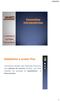 Instrumentos utilizados pelas instituições financeiras para captação de recursos (funding) que serão utilizados nas operações de empréstimos e financiamento. 1 O cliente entrega os recursos ao banco, sendo
Instrumentos utilizados pelas instituições financeiras para captação de recursos (funding) que serão utilizados nas operações de empréstimos e financiamento. 1 O cliente entrega os recursos ao banco, sendo
Acessando o SVN. Soluções em Vendas Ninfa 2
 Acessando o SVN Para acessar o SVN é necessário um código de usuário e senha, o código de usuário do SVN é o código de cadastro da sua representação na Ninfa, a senha no primeiro acesso é o mesmo código,
Acessando o SVN Para acessar o SVN é necessário um código de usuário e senha, o código de usuário do SVN é o código de cadastro da sua representação na Ninfa, a senha no primeiro acesso é o mesmo código,
Associação Educacional Dom Bosco Curso de Engenharia 1º ano
 Formatação condicional utilizando o valor da célula O que é? Algumas vezes é preciso destacar os valores, ou seja, como colocar em vermelho ou entre parênteses, os negativos, e de outra cor os positivos,
Formatação condicional utilizando o valor da célula O que é? Algumas vezes é preciso destacar os valores, ou seja, como colocar em vermelho ou entre parênteses, os negativos, e de outra cor os positivos,
Word 1 - Introdução 1.1 - Principais recursos do word 1.2 - A janela de documento 1.3 - Tela principal
 Word 1 - Introdução O Word para Windows ou NT, é um processador de textos cuja finalidade é a de nos ajudar a trabalhar de maneira mais eficiente tanto na elaboração de documentos simples, quanto naqueles
Word 1 - Introdução O Word para Windows ou NT, é um processador de textos cuja finalidade é a de nos ajudar a trabalhar de maneira mais eficiente tanto na elaboração de documentos simples, quanto naqueles
ESTATÍSTICA NA CASIO fx 82 MS
 ESTATÍSTICA NA CASIO fx 82 MS Como Fazer Cálculos Estatísticos na Casio fx-82ms Os cálculos estatísticos são realizados em dois modos: O chamado Desvio Padrão - SD E o modo de Regressão REG CONFIGURANDO
ESTATÍSTICA NA CASIO fx 82 MS Como Fazer Cálculos Estatísticos na Casio fx-82ms Os cálculos estatísticos são realizados em dois modos: O chamado Desvio Padrão - SD E o modo de Regressão REG CONFIGURANDO
A Estação da Evolução
 Microsoft Excel 2010, o que é isto? Micorsoft Excel é um programa do tipo planilha eletrônica. As planilhas eletrônicas são utilizadas pelas empresas pra a construção e controle onde a função principal
Microsoft Excel 2010, o que é isto? Micorsoft Excel é um programa do tipo planilha eletrônica. As planilhas eletrônicas são utilizadas pelas empresas pra a construção e controle onde a função principal
Guia de Consulta Rápida. Portal do Professor
 Guia de Consulta Rápida Portal do Professor Última atualização: 07/12/2015 ÍNDICE 1. Acessando o Portal... 3 2. Quadro de Horários... 5 3. Alterando a Senha... 6 4. Alterando a Filial... 7 5. Fale Conosco...
Guia de Consulta Rápida Portal do Professor Última atualização: 07/12/2015 ÍNDICE 1. Acessando o Portal... 3 2. Quadro de Horários... 5 3. Alterando a Senha... 6 4. Alterando a Filial... 7 5. Fale Conosco...
Os juros podem ser capitalizados segundo dois regimes: simples ou compostos.
 1/7 3. Modelos de capitalização simples 4. Modelos de capitalização composta Conceitos básicos A Matemática Financeira é uma ferramenta útil na análise de algumas alternativas de investimentos ou financiamentos
1/7 3. Modelos de capitalização simples 4. Modelos de capitalização composta Conceitos básicos A Matemática Financeira é uma ferramenta útil na análise de algumas alternativas de investimentos ou financiamentos
REGULAMENTO DE EMPRÉSTIMO
 REGULAMENTO DE EMPRÉSTIMO Art. 1º Este documento, doravante denominado Regulamento de Empréstimo, estabelece os direitos e as obrigações da Boticário Prev, dos Participantes e Assistidos, para a concessão
REGULAMENTO DE EMPRÉSTIMO Art. 1º Este documento, doravante denominado Regulamento de Empréstimo, estabelece os direitos e as obrigações da Boticário Prev, dos Participantes e Assistidos, para a concessão
Boletim Técnico. Adição de campos à tabela Histórico do Status do Pneu (TQZ) Produto : Microsiga Protheus Manutenção de Ativos Versão 11
 Adição de campos à tabela Histórico Produto : Microsiga Protheus Manutenção de Ativos Versão 11 Chamado : TGGQD7 Data da publicação : 12/06/13 País(es) : Todos Banco(s) de Dados : Todos Aplicabilidade
Adição de campos à tabela Histórico Produto : Microsiga Protheus Manutenção de Ativos Versão 11 Chamado : TGGQD7 Data da publicação : 12/06/13 País(es) : Todos Banco(s) de Dados : Todos Aplicabilidade
1. Introdução ao uso da calculadora
 1. Introdução ao uso da calculadora O uso da calculadora científica no curso de Estatística é fundamental pois será necessário o cálculo de diversas fórmulas com operações que uma calculadora com apenas
1. Introdução ao uso da calculadora O uso da calculadora científica no curso de Estatística é fundamental pois será necessário o cálculo de diversas fórmulas com operações que uma calculadora com apenas
MATEMÁTICA FINANCEIRA Í N D I C E
 MATEMÁTICA FINANCEIRA Í N D I C E Introdução... 01 JUROS (J)... 02 Regimes de Capitalização... 02 JUROS SIMPLES... 02 Capital (C) ou Valor Presente (VP)... 02 Taxa (i)... 02 Cálculo do Juro Simples...
MATEMÁTICA FINANCEIRA Í N D I C E Introdução... 01 JUROS (J)... 02 Regimes de Capitalização... 02 JUROS SIMPLES... 02 Capital (C) ou Valor Presente (VP)... 02 Taxa (i)... 02 Cálculo do Juro Simples...
MS 777 Projeto Supervisionado Professor: Laércio Luis Vendite Ieda Maria Antunes dos Santos RA: 033337
 1 Análise de Investimentos MS 777 Projeto Supervisionado Professor: Laércio Luis Vendite Ieda Maria Antunes dos Santos RA: 033337 2 Sumário 1- Juros------------------------------------------------------------------------------------------------------
1 Análise de Investimentos MS 777 Projeto Supervisionado Professor: Laércio Luis Vendite Ieda Maria Antunes dos Santos RA: 033337 2 Sumário 1- Juros------------------------------------------------------------------------------------------------------
MODULO DE GESTÃO MANUTENÇÃO DE MATRÍCULA. O módulo de Gestão tem por objetivo gerenciar as atividades que ocorrem durante um ano letivo.
 MANUTENÇÃO DE MATRÍCULA 1. Informações Gerais. O módulo de Gestão tem por objetivo gerenciar as atividades que ocorrem durante um ano letivo. O item do menu Manutenção de Matrícula tem por objetivo manter
MANUTENÇÃO DE MATRÍCULA 1. Informações Gerais. O módulo de Gestão tem por objetivo gerenciar as atividades que ocorrem durante um ano letivo. O item do menu Manutenção de Matrícula tem por objetivo manter
Como já foi dito anteriormente o Excel possui recursos que permitem alterar a aparência de nossas planilhas.
 Formatação de Células Como já foi dito anteriormente o Excel possui recursos que permitem alterar a aparência de nossas planilhas. O recurso de formatação de células é um recurso muito utilizado. Ele permite
Formatação de Células Como já foi dito anteriormente o Excel possui recursos que permitem alterar a aparência de nossas planilhas. O recurso de formatação de células é um recurso muito utilizado. Ele permite
Arquitetura de Computadores. Tipos de Instruções
 Arquitetura de Computadores Tipos de Instruções Tipos de instruções Instruções de movimento de dados Operações diádicas Operações monádicas Instruções de comparação e desvio condicional Instruções de chamada
Arquitetura de Computadores Tipos de Instruções Tipos de instruções Instruções de movimento de dados Operações diádicas Operações monádicas Instruções de comparação e desvio condicional Instruções de chamada
UNIVERSIDADE FEDERAL DA BAHIA DEPARTAMENTO DE MATEMÁTICA MATEMÁTICA FINANCEIRA MAT 191 PROFESSORES: ENALDO VERGASTA, GLÓRIA MÁRCIA, JODÁLIA ARLEGO
 UNIVERSIDADE FEDERAL DA BAHIA DEPARTAMENTO DE MATEMÁTICA MATEMÁTICA FINANCEIRA MAT 191 PROFESSORES: ENALDO VERGASTA, GLÓRIA MÁRCIA, JODÁLIA ARLEGO LISTA 2 1) Um título, com valor de face igual a $1.000,00,
UNIVERSIDADE FEDERAL DA BAHIA DEPARTAMENTO DE MATEMÁTICA MATEMÁTICA FINANCEIRA MAT 191 PROFESSORES: ENALDO VERGASTA, GLÓRIA MÁRCIA, JODÁLIA ARLEGO LISTA 2 1) Um título, com valor de face igual a $1.000,00,
CIÊNCIAS CONTÁBEIS MATEMATICA FINANCEIRA JUROS SIMPLES
 DEFINIÇÕES: CIÊNCIAS CONTÁBEIS MATEMATICA FINANCEIRA JUROS SIMPLES Taxa de juros: o juro é determinado através de um coeficiente referido a um dado intervalo de tempo. Ele corresponde à remuneração da
DEFINIÇÕES: CIÊNCIAS CONTÁBEIS MATEMATICA FINANCEIRA JUROS SIMPLES Taxa de juros: o juro é determinado através de um coeficiente referido a um dado intervalo de tempo. Ele corresponde à remuneração da
MÓDULO 5 Movimentações
 MÓDULO 5 Movimentações Bem-vindo(a) ao quinto módulo do curso. Agora que você já conhece as entradas no HÓRUS, aprenderá como são feitas as movimentações. As movimentações do HÓRUS são: Requisição ao Almoxarifado:
MÓDULO 5 Movimentações Bem-vindo(a) ao quinto módulo do curso. Agora que você já conhece as entradas no HÓRUS, aprenderá como são feitas as movimentações. As movimentações do HÓRUS são: Requisição ao Almoxarifado:
COMO CRIAR UM PLANO DE AMORTIZAÇÃO
 COMO CRIAR UM PLANO DE AMORTIZAÇÃO! Sistemas de amortização de empréstimos! Sistema Price! SAC! Fórmulas do Excel! Planilha fornecida Autores: Francisco Cavalcante(cavalcante@netpoint.com.br) Administrador
COMO CRIAR UM PLANO DE AMORTIZAÇÃO! Sistemas de amortização de empréstimos! Sistema Price! SAC! Fórmulas do Excel! Planilha fornecida Autores: Francisco Cavalcante(cavalcante@netpoint.com.br) Administrador
Manual do Sistema "Vida em Mão - Controle Financeiro Para PALM" Editorial Brazil Informatica
 Manual do Sistema "Vida em Mão - Controle Financeiro Para PALM" Editorial Brazil Informatica I Vida em Mãos - Controle Financeiro para PALM Conteúdo Part I Introdução 2 1 Fala Comigo -... Sistema de Atendimento
Manual do Sistema "Vida em Mão - Controle Financeiro Para PALM" Editorial Brazil Informatica I Vida em Mãos - Controle Financeiro para PALM Conteúdo Part I Introdução 2 1 Fala Comigo -... Sistema de Atendimento
EXERCÍCIOS IV SÉRIES DE PAGAMENTOS IGUAIS E CONSECUTIVOS 1. Calcular o montante, no final de 2 anos, correspondente à aplicação de 24 parcelas iguais
 IGUAIS E CONSECUTIVOS 1. Calcular o montante, no final de 2 anos, correspondente à aplicação de 24 parcelas iguais e mensais de $ 1.000,00 cada uma, dentro do conceito de termos vencidos, sabendo-se que
IGUAIS E CONSECUTIVOS 1. Calcular o montante, no final de 2 anos, correspondente à aplicação de 24 parcelas iguais e mensais de $ 1.000,00 cada uma, dentro do conceito de termos vencidos, sabendo-se que
SISTEMA DE ADMINISTRAÇÃO DE LOCAÇÃO IMOBILIÁRIA LISTA DE ATUALIZAÇÕES NOVAS
 SISTEMA DE ADMINISTRAÇÃO DE LOCAÇÃO IMOBILIÁRIA VERSÃO 7.0 LISTA DE ATUALIZAÇÕES NOVAS Todas as telas do sistema foram remodeladas para utilização da resolução de vídeo 1024 x 768, apresentando agora um
SISTEMA DE ADMINISTRAÇÃO DE LOCAÇÃO IMOBILIÁRIA VERSÃO 7.0 LISTA DE ATUALIZAÇÕES NOVAS Todas as telas do sistema foram remodeladas para utilização da resolução de vídeo 1024 x 768, apresentando agora um
FILIZOLA. Software de Gerenciamento de Balanças. Layout dos arquivos de Importação de cadastros. Versão do Software 1.31 Versão do guia: 1.
 FILIZOLA Software de Gerenciamento de Balanças Layout dos arquivos de Importação de cadastros Versão do Software 1.31 Versão do guia: 1.03 Software de Gerenciamento de Balanças Layout dos arquivos de Importação
FILIZOLA Software de Gerenciamento de Balanças Layout dos arquivos de Importação de cadastros Versão do Software 1.31 Versão do guia: 1.03 Software de Gerenciamento de Balanças Layout dos arquivos de Importação
Gestão de Ativos. Manual do Usuário. Treinamento Fase 1 (TRN 01)
 Gestão de Ativos Manual do Usuário Treinamento Fase 1 (TRN 01) Índice 1. Introdução... 3 2. Movimentações de Ativos... 4 2.1. Monitoração... 4 2.1.1. Monitor de Movimentação de Ativos...4 2.2. Transações...15
Gestão de Ativos Manual do Usuário Treinamento Fase 1 (TRN 01) Índice 1. Introdução... 3 2. Movimentações de Ativos... 4 2.1. Monitoração... 4 2.1.1. Monitor de Movimentação de Ativos...4 2.2. Transações...15
Cronômetro Digital Modelo 365535. Guia do Usuário
 Cronômetro Digital Modelo 365535 Guia do Usuário Instruções Introdução Você está prestes a desfrutar de um avançado cronômetro digital de quartzo profissional com memória avançada cumulativa e de voltas,
Cronômetro Digital Modelo 365535 Guia do Usuário Instruções Introdução Você está prestes a desfrutar de um avançado cronômetro digital de quartzo profissional com memória avançada cumulativa e de voltas,
indicadas por letras e 65.536 linhas, indicadas por números. Para selecionar uma planilha para uso, devemos utilizar a guia de planilhas:
 Pasta de trabalho: Planilha: É um arquivo do Calc. Pode conter várias planilhas. Ao criar uma nova Pasta de trabalho, automaticamente 3 planilhas em branco são inseridas na Pasta. Uma planilha contém 256
Pasta de trabalho: Planilha: É um arquivo do Calc. Pode conter várias planilhas. Ao criar uma nova Pasta de trabalho, automaticamente 3 planilhas em branco são inseridas na Pasta. Uma planilha contém 256
Gerenciamento de Projeto: Criando o Termo de Abertura II. Prof. Msc Ricardo Britto DIE-UFPI rbritto@ufpi.edu.br
 Gerenciamento de Projeto: Criando o Termo de Abertura II Prof. Msc Ricardo Britto DIE-UFPI rbritto@ufpi.edu.br Sumário Priorizando Projetos. Métodos Matemáticos. Métodos de análise de benefícios. Selecionando
Gerenciamento de Projeto: Criando o Termo de Abertura II Prof. Msc Ricardo Britto DIE-UFPI rbritto@ufpi.edu.br Sumário Priorizando Projetos. Métodos Matemáticos. Métodos de análise de benefícios. Selecionando
CAIXA ECONOMICA FEDERAL
 JUROS SIMPLES Juros Simples comercial é uma modalidade de juro calculado em relação ao capital inicial, neste modelo de capitalização, os juros de todos os períodos serão sempre iguais, pois eles serão
JUROS SIMPLES Juros Simples comercial é uma modalidade de juro calculado em relação ao capital inicial, neste modelo de capitalização, os juros de todos os períodos serão sempre iguais, pois eles serão
1. Ambiente de Trabalho
 1 Ambiente de Trabalho 1. Ambiente de Trabalho Ao nível do ambiente de trabalho, depois de o Excel 2007 ter introduzido novos componentes (e.g., Botão Office e Friso) e eliminado alguns dos componentes
1 Ambiente de Trabalho 1. Ambiente de Trabalho Ao nível do ambiente de trabalho, depois de o Excel 2007 ter introduzido novos componentes (e.g., Botão Office e Friso) e eliminado alguns dos componentes
Material de Apoio. SEB - Contas a Pagar. Versão Data Responsável Contato 1 05/12/2011 Paula Fidalgo paulaf@systemsadvisers.com
 Material de Apoio SEB - Contas a Pagar Versão Data Responsável Contato 1 05/12/2011 Paula Fidalgo paulaf@systemsadvisers.com Conteúdo CONFIGURAÇÃO... 3 Cadastro de Fornecedores... 3 Métodos de Pagamento...
Material de Apoio SEB - Contas a Pagar Versão Data Responsável Contato 1 05/12/2011 Paula Fidalgo paulaf@systemsadvisers.com Conteúdo CONFIGURAÇÃO... 3 Cadastro de Fornecedores... 3 Métodos de Pagamento...
hp 12c calculadora financeira
 hp 12c calculadora financeira guia do usuário H 4ª edição Número de peça HP 0012C-90004 File name: hp 12c-P-050425.doc Page: 1 of 220 Aviso REGISTRO SEU PRODUTO EM : www.register.hp.com ESTE MANUAL E TODOS
hp 12c calculadora financeira guia do usuário H 4ª edição Número de peça HP 0012C-90004 File name: hp 12c-P-050425.doc Page: 1 of 220 Aviso REGISTRO SEU PRODUTO EM : www.register.hp.com ESTE MANUAL E TODOS
Matemática Financeira
 A Matemática Financeira é uma ferramenta útil na análise de algumas alternativas de investimentos ou financiamentos de bens de consumo. Consiste em empregar procedimentos matemáticos para simplificar a
A Matemática Financeira é uma ferramenta útil na análise de algumas alternativas de investimentos ou financiamentos de bens de consumo. Consiste em empregar procedimentos matemáticos para simplificar a
ÍNDICE. ERP ( Controle de Frotas ) 1 - Bens Móveis - Frota. 2 - Cadastros da Frota. 3 - Abastecimento de Bens. 4 - Cadastro de Bombas
 1 2 ÍNDICE ERP ( Controle de Frotas ) 1 - Bens Móveis - Frota 04 2 - Cadastros da Frota 07 3 - Abastecimento de Bens 11 4 - Cadastro de Bombas 14 5 - Abastecimento de Bombas 15 6 - Abertura de Chamados
1 2 ÍNDICE ERP ( Controle de Frotas ) 1 - Bens Móveis - Frota 04 2 - Cadastros da Frota 07 3 - Abastecimento de Bens 11 4 - Cadastro de Bombas 14 5 - Abastecimento de Bombas 15 6 - Abertura de Chamados
Introdução aos cálculos de datas
 Page 1 of 7 Windows SharePoint Services Introdução aos cálculos de datas Aplica-se a: Microsoft Office SharePoint Server 2007 Ocultar tudo Você pode usar fórmulas e funções em listas ou bibliotecas para
Page 1 of 7 Windows SharePoint Services Introdução aos cálculos de datas Aplica-se a: Microsoft Office SharePoint Server 2007 Ocultar tudo Você pode usar fórmulas e funções em listas ou bibliotecas para
1- Requisitos mínimos. 2- Instalando o Acesso Full. 3- Iniciando o Acesso Full pela primeira vez
 Manual Conteúdo 1- Requisitos mínimos... 2 2- Instalando o Acesso Full... 2 3- Iniciando o Acesso Full pela primeira vez... 2 4- Conhecendo a barra de navegação padrão do Acesso Full... 3 5- Cadastrando
Manual Conteúdo 1- Requisitos mínimos... 2 2- Instalando o Acesso Full... 2 3- Iniciando o Acesso Full pela primeira vez... 2 4- Conhecendo a barra de navegação padrão do Acesso Full... 3 5- Cadastrando
Cálculo de Juros Simples e Composto no Excel - Parte 1
 Cálculo de Juros Simples e Composto no Excel - Parte 1 Grau de Dificuldade: 5 Olá turma... Nos próximos artigos, estarei exemplificando diversas maneiras para trabalhar com Juros Simples e Composto no
Cálculo de Juros Simples e Composto no Excel - Parte 1 Grau de Dificuldade: 5 Olá turma... Nos próximos artigos, estarei exemplificando diversas maneiras para trabalhar com Juros Simples e Composto no
Livro Caixa. www.controlenanet.com.br. Copyright 2015 - ControleNaNet
 www.controlenanet.com.br Copyright 2015 - ControleNaNet Conteúdo Tela Principal... 3 Como imprimir?... 4 As Listagens nas Telas... 7 Clientes... 8 Consulta... 9 Inclusão... 11 Alteração... 13 Exclusão...
www.controlenanet.com.br Copyright 2015 - ControleNaNet Conteúdo Tela Principal... 3 Como imprimir?... 4 As Listagens nas Telas... 7 Clientes... 8 Consulta... 9 Inclusão... 11 Alteração... 13 Exclusão...
Manual de Instruções 98310 BALANÇA DE CARGA DE REFRIGERANTE SEM FIO 98315 BALANÇA DE CARGA DE REFRIGERANTE SEM FIO COM SOLENOIDE
 Manual de Instruções 98310 BALANÇA DE CARGA DE REFRIGERANTE SEM FIO 98315 BALANÇA DE CARGA DE REFRIGERANTE SEM FIO COM SOLENOIDE INSTRUÇÕES OPERACIONAIS BALANÇA SEM FIO DE CARGA DE REFRIGERANTE BALANÇA
Manual de Instruções 98310 BALANÇA DE CARGA DE REFRIGERANTE SEM FIO 98315 BALANÇA DE CARGA DE REFRIGERANTE SEM FIO COM SOLENOIDE INSTRUÇÕES OPERACIONAIS BALANÇA SEM FIO DE CARGA DE REFRIGERANTE BALANÇA
A.2 - TESTANDO SUA CALCULADORA Para verificar se sua calculadora se encontra em perfeito estado, proceda de acordo com a seqüência:
 INSTRUÇÕES BÁSICAS PARA USO DA CALCULADORA HP-12C A.1 - LIGANDO E DESLIGANDO SUA CALCULADORA Para ligar ou desligar sua calculadora, pressione a tecla [ON]. Se deixar a calculadora ligada sem pressionar
INSTRUÇÕES BÁSICAS PARA USO DA CALCULADORA HP-12C A.1 - LIGANDO E DESLIGANDO SUA CALCULADORA Para ligar ou desligar sua calculadora, pressione a tecla [ON]. Se deixar a calculadora ligada sem pressionar
EXERCÍCIOS PROF. SÉRGIO ALTENFELDER
 1- Uma dívida no valor de R$ 60.020,54 deve ser paga em sete prestações postecipadas de R$ 10.000,00, a uma determinada taxa de juros. Considerando esta mesma taxa de juros, calcule o saldo devedor imediatamente
1- Uma dívida no valor de R$ 60.020,54 deve ser paga em sete prestações postecipadas de R$ 10.000,00, a uma determinada taxa de juros. Considerando esta mesma taxa de juros, calcule o saldo devedor imediatamente
Práticas Empresariais em Excel. Professor: Pádua
 Práticas Empresariais em Excel Professor: Pádua SUMÁRIO 1 FÓRMULAS... 4 2 FUNÇÕES... 5 2.1 Data e hora... 5 2.1.1 Hoje... 5 2.1.2 Dia, Mês e... 5 2.1.3 Agora... 5 2.1.4 Hora, Minuto e Segundo... 5 2.2
Práticas Empresariais em Excel Professor: Pádua SUMÁRIO 1 FÓRMULAS... 4 2 FUNÇÕES... 5 2.1 Data e hora... 5 2.1.1 Hoje... 5 2.1.2 Dia, Mês e... 5 2.1.3 Agora... 5 2.1.4 Hora, Minuto e Segundo... 5 2.2
Cartão SIM Eurail Roaming
 Cartão SIM Eurail Roaming Guia Completo do Usuário Índice Início Rápido... 3 Chamadas... 4 Acesso à Internet... 5 Mensagens de texto... 8 Correio de Voz... 8 Desvio de chamadas... 9 Recarga de cartão SIM...
Cartão SIM Eurail Roaming Guia Completo do Usuário Índice Início Rápido... 3 Chamadas... 4 Acesso à Internet... 5 Mensagens de texto... 8 Correio de Voz... 8 Desvio de chamadas... 9 Recarga de cartão SIM...
DAP. 1. Pré-Faturamento automático...2 1.1 Filtros...4 1.2 Configurações...7 1.3 Finalizar...27
 DAP 1. Pré-Faturamento automático...2 1.1 Filtros...4 1.2 Configurações...7 1.3 Finalizar...27 1 1. Pré-Faturamento automático Pré-Faturamento automático: este recurso permite selecionar vários pedidos
DAP 1. Pré-Faturamento automático...2 1.1 Filtros...4 1.2 Configurações...7 1.3 Finalizar...27 1 1. Pré-Faturamento automático Pré-Faturamento automático: este recurso permite selecionar vários pedidos
Noções Básicas de Excel página 1 de 19
 Noções Básicas de Excel página 1 de 19 Conhecendo a tela do Excel. A BARRA DE FÓRMULAS exibe o conteúdo de cada célula (local) da planilha. Nela podemos inserir e alterar nomes, datas, fórmulas, funções.
Noções Básicas de Excel página 1 de 19 Conhecendo a tela do Excel. A BARRA DE FÓRMULAS exibe o conteúdo de cada célula (local) da planilha. Nela podemos inserir e alterar nomes, datas, fórmulas, funções.
MODEM USB LTE. Manual do Usuário
 MODEM USB LTE Manual do Usuário 2 Conteúdo Manual do Usuário... 1 1 Introdução... 3 2 Descrição da Interface do Cliente... 4 3 Conexão... 7 4 SMS... 10 5 Contatos... 14 6 Estatística... 18 7 Configurações...
MODEM USB LTE Manual do Usuário 2 Conteúdo Manual do Usuário... 1 1 Introdução... 3 2 Descrição da Interface do Cliente... 4 3 Conexão... 7 4 SMS... 10 5 Contatos... 14 6 Estatística... 18 7 Configurações...
MANUAL DE UTILIZAÇÃO Aplicativo Controle de Estoque Desktop
 MANUAL DE UTILIZAÇÃO Aplicativo Controle de Estoque Desktop 1 1 INICIANDO O APLICATIVO PELA PRIMEIRA VEZ... 3 2 PÁGINA PRINCIPAL DO APLICATIVO... 4 2.1 INTERFACE INICIAL... 4 3 INICIANDO PROCESSO DE LEITURA...
MANUAL DE UTILIZAÇÃO Aplicativo Controle de Estoque Desktop 1 1 INICIANDO O APLICATIVO PELA PRIMEIRA VEZ... 3 2 PÁGINA PRINCIPAL DO APLICATIVO... 4 2.1 INTERFACE INICIAL... 4 3 INICIANDO PROCESSO DE LEITURA...
Gerencial Software MANUAL DO USUÁRIO 1
 MANUAL DO USUÁRIO 1 SUMÁRIO Tela de Login... 3 Telas de Atualização e Informação... 3 Cadastro de Clientes... 7 Cadastro de Grupos... 7 Cadastro de Subgrupos... 8 Cadastro de Fornecedores... 8 Cadastro
MANUAL DO USUÁRIO 1 SUMÁRIO Tela de Login... 3 Telas de Atualização e Informação... 3 Cadastro de Clientes... 7 Cadastro de Grupos... 7 Cadastro de Subgrupos... 8 Cadastro de Fornecedores... 8 Cadastro
PAINEL GERENCIADOR DE E-MAILS
 Este manual foi criado com o objetivo de facilitar o gerenciamento de suas contas de e-mail. Com ele, o administrador poderá criar e excluir e-mails, alterar senha, configurar redirecionamento de contas,
Este manual foi criado com o objetivo de facilitar o gerenciamento de suas contas de e-mail. Com ele, o administrador poderá criar e excluir e-mails, alterar senha, configurar redirecionamento de contas,
